Πώς να Μετατρέψετε τη Χειρόγραφη Γραφή σε Κείμενο με το Samsung Notes

Αν ψάχνετε μια αναζωογονητική εναλλακτική λύση στο παραδοσιακό πληκτρολόγιο οθόνης, το Samsung Galaxy S23 Ultra παρέχει μια εξαιρετική λύση. Με το
Όταν ξεκινάτε για πρώτη φορά να χρησιμοποιείτε το φορητό υπολογιστή σας, γοητεύεστε με το πόσο γρήγορα τα κάνει όλα. Εν ριπή οφθαλμού, ανοίγει όλα τα προγράμματα που χρειάζεστε και χάρη σε αυτό εξοικονομείτε πολύτιμο χρόνο.
Όμως, με την πάροδο του χρόνου, αρχίζετε να προσθέτετε όλο και περισσότερα αρχεία. Μπορεί να μην το προσέξετε καν, αλλά η μνήμη του φορητού υπολογιστή σας δεν έχει μόνο αρχεία που χρειάζεστε αλλά και διπλά αρχεία που καταλαμβάνουν μόνο χώρο. Αυτά τα επιπλέον και περιττά αρχεία απλώς επιβραδύνουν τα πράγματα και πρέπει να φύγουν.
Το Auslogics BoostSpeed 11 είναι γεμάτο από χρήσιμες λειτουργίες που θα σας βοηθήσουν να διατηρήσετε τον υπολογιστή σας σε καλή κατάσταση. Μία από αυτές τις επιλογές είναι η εύρεση διπλών αρχείων που, εκτός από την εύρεση αυτών των αρχείων, θα τα διαγράψει και για εσάς. Μόλις ανοίξετε το πρόγραμμα και κοιτάξετε την κύρια σελίδα, κάντε κλικ στην επιλογή Εκκαθάριση .
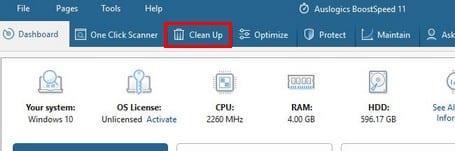
Στην καρτέλα Clean Up, κάντε κλικ στο Duplicate File Finder κάτω αριστερά, θα είναι η επιλογή στη μέση.
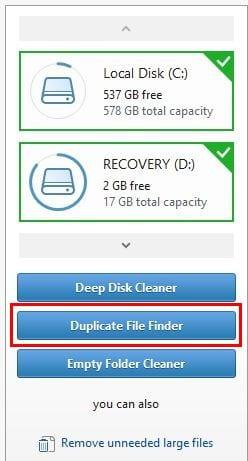
Το πρόγραμμα θα αρχίσει να σαρώνει τον φορητό υπολογιστή σας για διπλότυπα αρχεία και, αν βρει, θα σας τα εμφανίσει ώστε να μπορείτε να τα διαγράψετε.
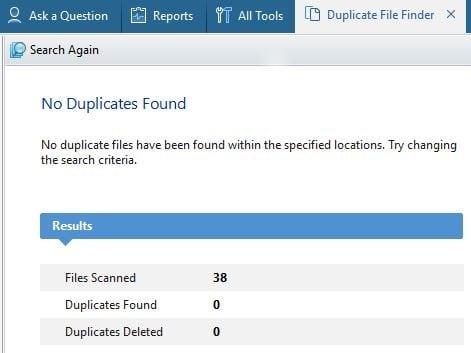
Δεδομένου ότι το πρόγραμμα διαθέτει πολλές επιλογές, στην αρχή μπορεί να είναι δύσκολο να μάθετε πού βρίσκονται αυτές που χρειάζεστε. Είχατε πολλά διπλά αρχεία για διαγραφή;
Αν ψάχνετε μια αναζωογονητική εναλλακτική λύση στο παραδοσιακό πληκτρολόγιο οθόνης, το Samsung Galaxy S23 Ultra παρέχει μια εξαιρετική λύση. Με το
Σε αυτό το οδηγό, σας δείχνουμε πώς να αλλάξετε την προεπιλεγμένη ρύθμιση ζουμ στο Adobe Reader.
Σας δείχνουμε πώς να αλλάξετε το χρώμα επισήμανσης για κείμενο και πεδία κειμένου στο Adobe Reader με αυτόν τον βήμα προς βήμα οδηγό.
Ανακαλύψτε πώς να διορθώσετε τον κωδικό σφάλματος OneDrive 0x8004de88 ώστε να επαναφέρετε την αποθήκευση στο cloud.
Μάθετε πώς να λύσετε ένα κοινό πρόβλημα όπου η οθόνη αναβοσβήνει στον φυλλομετρητή ιστού Google Chrome.
Μέχρι στιγμής, δεν είναι δυνατή η απενεργοποίηση ανώνυμων ερωτήσεων στα Live Events του Microsoft Teams. Ακόμη και οι εγγεγραμμένοι χρήστες μπορούν να υποβάλουν ανώνυμες ερωτήσεις.
Εάν το LastPass αποτυγχάνει να συνδεθεί στους διακομιστές του, καθαρίστε την τοπική προσωρινή μνήμη, ενημερώστε το διαχειριστή κωδικών πρόσβασης και απενεργοποιήστε τις επεκτάσεις του προγράμματος περιήγησης σας.
Αναρωτιέστε πώς να ενσωματώσετε το ChatGPT στο Microsoft Word; Αυτός ο οδηγός σας δείχνει ακριβώς πώς να το κάνετε με το πρόσθετο ChatGPT for Word σε 3 εύκολα βήματα.
Χρειάζεστε να προγραμματίσετε επαναλαμβανόμενες συναντήσεις στο MS Teams με τα ίδια μέλη της ομάδας; Μάθετε πώς να ρυθμίσετε μια επαναλαμβανόμενη συνάντηση στο Teams.
Βρείτε εδώ τις λεπτομερείς οδηγίες για το πώς να αλλάξετε το User Agent String στον περιηγητή Apple Safari για MacOS.






